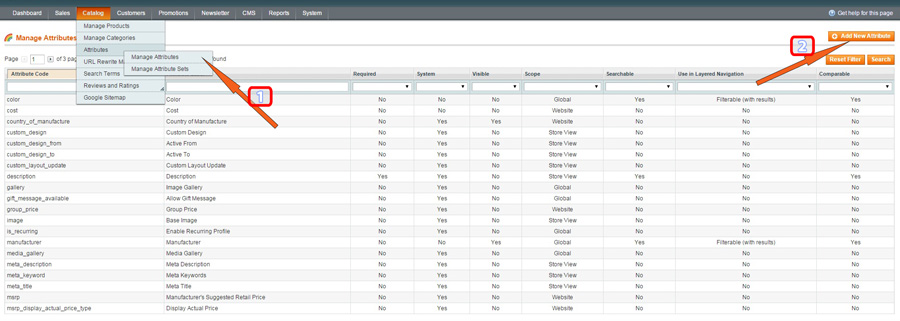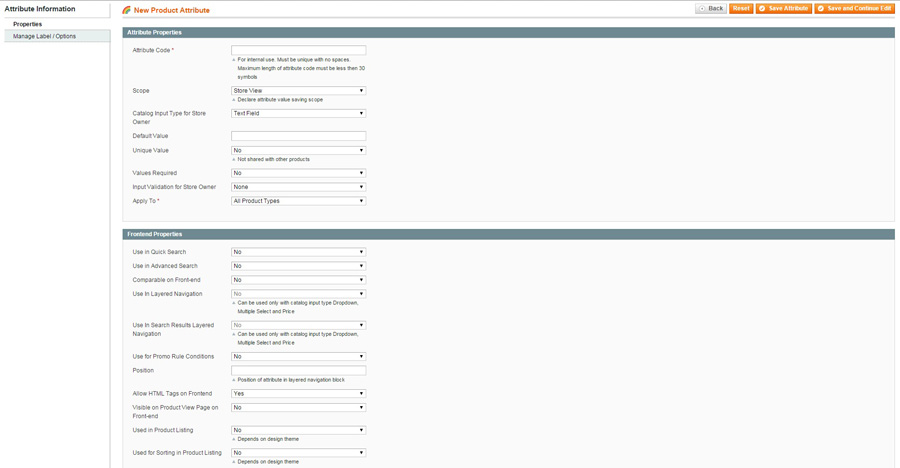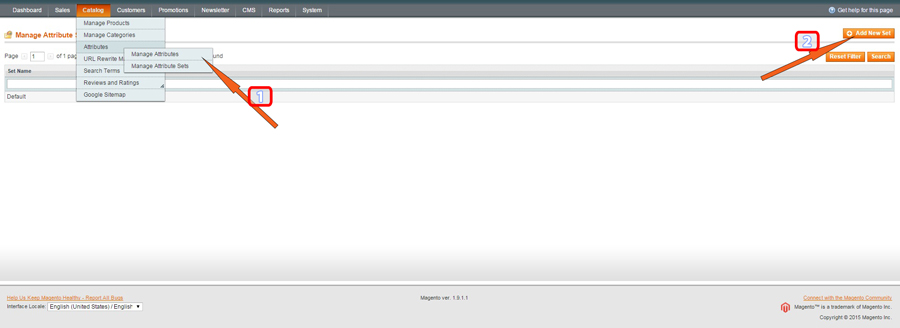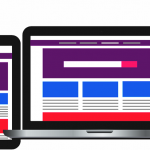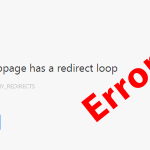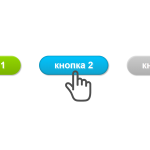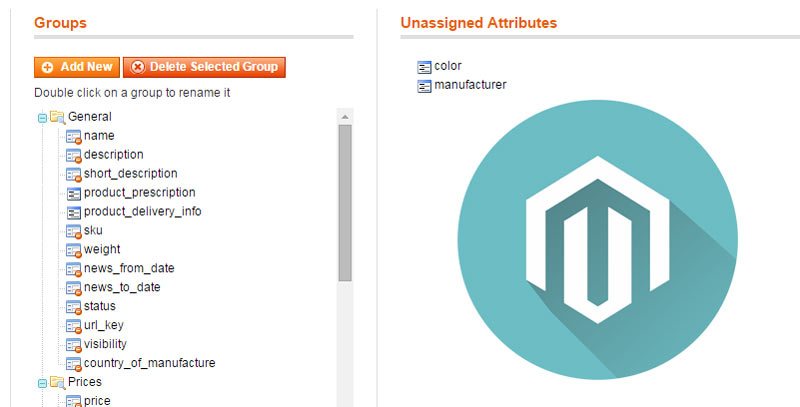
Вивчаємо атрибути в Мадженто
Знання і розуміння атрибутів Magento дозволить вам більш тонко налаштовувати свій інтернет-магазин і зробити його унікальним. А даний урок покликаний допомогти вам у цьому питанні.
Для початку визначимося з тим, що таке атрибут в Мадженто. Атрибут – це, іншими словами, властивість товару. Це може бути і якась характеристика товару, і певний опис. Приклади атрибутів: вага, колір, кількість ядер процесора, рецепт, комплектуючі і маса інших. Все обмежується вашою фантазією та вимогами до оформлення товару – атрибути можна створювати в необмеженій кількості.
2 типи атрибутів:
- Системні. Ці атрибути вже створені в збірці Мадженто і включають в себе мінімально необхідний набір (наприклад, Ціна, картинка товару, мета-теги SEO). Системні атрибути не можна видалити.
- Прості. Ці атрибути створюються власником сайту і повністю знаходяться в його владі.
Атрибути можна групувати в Набори – кілька об’єднаних атрибутів, які будуть застосовуватися для конкретних груп товару. Розглянемо приклад: у вас є інтернет-магазин з продажу музичних інструментів. Ви створили кілька різних груп товарів (категорій), наприклад, духові інструменти, струнні і т.д. Тепер ви хочете, щоб для конкретної групи товарів відображалися певні властивості, ось тут вам і знадобляться Набори атрибутів. Наприклад, для групи Гітари вам потрібно відображати такі властивості як Кількість струн, Бренд гітари, Матеріал для гітари, тому ви створюєте Набір атрибутів конкретно для гітар. А для інших музичних інструментів будете використовувати інші Набори.
Як створити атрибут
Щоб створити атрибут зайдіть в адмінці Каталог (Catalog) > Атрибути (Attributes) > Керування Атрибутами (Manage Attributes) і клацніть в правому верхньому кутку сторінки на кнопці Додати Новий Атрибут (Add New Attribute).
тепер вам потрібно заповнити поля властивостей атрибута.
Властивості атрибутів та їх опис
- Ідентифікатор атрибута (Attribute Code) – внутрішньосистемне ім’я атрибута. Повинен бути унікальним і не містити пробілів, можна використовувати нижнє підкреслення (наприклад, struni_gitari).
- Scope (Область дії) – випадаючий список з вибором області його дії, тобто тих рівнів сайту, на яких значення цього атрибута будуть однаковим. Глобальний рівень (Global) – працюватиме для всіх сайтів і магазинів поточної установки Мадженто. Рівень сайту (Website) дозволяє задати значення атрибута для певного сайту, а рівень виду магазину (Store View) означає, що значення атрибута для товару може змінюватися в залежності від сайту та магазину.
- Тип даних (Catalog Input Type for Store Owner) – описує той тип даних, який буде зберігатися в атрибуті: Текстове поле, Область тексту, Дата, Так/Ні, Випадаючий список та ін. Наприклад, ви хочете створити вкладку «Налаштування гітари» в картці товару, тоді вам підійде тип даних «Текстове поле», де ви зможете додати текстовий опис, картинки і відео.
- Значення за замовчуванням (Default Value) – якщо ви його заповните, то кожен новий товар з даними атрибутом буде вже заповнений цим значенням.
- Унікальне значення (Unique Value): виставте «Так» якщо хочете, щоб значення атрибута для кожного товару було різним.
- Обов’язкове значення (Values Required) – визначає обов’язковість заповнення атрибуту для кожного створеного товару.
- Перевірка значення для власника магазину (Input Validation for Store Owner): визначає відповідність типу властивості введеним даним. Наприклад, при обраному типі даних «Текстове поле» перевіряти, чи містить поле E-mail або посилання, або тільки літери. В основному така перевірка не потрібна.
- Застосувати до (Apply To) – визначає, в яких типах товарів відображати даний атрибут: простих (Simple), групових (Grouped), віртуальних (Virtual), змінюваних (Configurable) або у всіх типах (All Product Types).
- Використовувати у швидкому/розширеному пошуку (Use in Quick Search / Use in Advanced Search): встановіть «Так», щоб інформація атрибуту була доступна для пошуку на сайті.
- Порівняння у Фронт-енді (Comparable on Front-end): виберіть «Так», щоб у вікні порівняння товарів відображався цей атрибут.
- Використовувати в Навігації по фільтрам (Use in Layered Navigation). Навігація по фільтрам дозволяє покупцеві використовувати атрибут як фільтр товарів. Фільтрація по атрибуту застосовна до типів: Випадаючий список (Dropdown), Множинний вибір (Multiple Select) або Ціна (Price).
- Позиція (Position): положення даного атрибута в меню Навігації по фільтрам (0 – вище всіх).
- Видимий на сторінці перегляду товару в користувацькій частині (Visible on Catalog Pages on Front-end). Увімкніть «Так», щоб відображати атрибут і його значення під описом товару у Фронт-енді.
Вкладка Управління Заголовками/опціями
- Управління заголовками (Manage Label) – у полі Адмін потрібно вписати назву атрибута, яке відображається адміністратору. А при наявності різних видів магазину з різними мовами, ви можете вказати переклад атрибуту для кожної мови у відповідних полях.
- Управління опціями (Manage Options) – секція активна тільки для атрибутів типу Випадаючий список (Dropdown) і Множинний вибір (Multiple Select). Опції атрибуту – це ті значення, які атрибут може приймати. Наприклад, для товарів категорії «Гітари» ви хочете створити атрибут «Матеріал гітари». Тоді ви можете додати опції з вибором дерева для гітари, наприклад Ясен, Клен, Палісандр. Це дозволить впорядкувати при пошуку і фільтрації гітари, виготовлені з певної деревини. А сам матеріал відображати на сторінці товару.
Після заповнення всіх полів, натисніть кнопку Зберегти атрибут (Save Attribute) у верхньому правому куті панелі.
Тепер, щоб застосувати створений атрибут до товару, його спочатку потрібно додати в Набір атрибутів. Зайдіть в Каталог > Атрибути > Керування Наборами атрибутів (Catalog > Attributes > Manage Attribute) і натисніть кнопку Додати новий набір (Add New Set) в правому верхньому куті.
Введіть у полі Ім’я (Name) назву для набору атрибуту, наприклад, Матеріал гітари. У полі Заснований на (Based On) – за Замовчуванням (Default), тобто будуть використані основні системні атрибути. Тепер натисніть кнопку Зберегти набір атрибутів (Save Attribute Sets).
На наступній сторінці відкриється сторінка параметрів нового Набору атрибутів.
Групи (Groups) містять в собі папку із атрибутами. Кожна така папка відповідає вкладці на сторінці створення нового товару. Порядок відображення груп і атрибутів можна міняти шляхом перетягування. Відзначте, що системні атрибути позначені червоним колом і їх не можна видаляти. Ви можете створити нову групу, додавши туди новостворений атрибут, або ж прив’язати його до вже існуючих груп, наприклад, Загальні (General). Робиться прив’язка шляхом перетягування з колонки «Незв’язані атрибути» (створені вами Прості атрибути) в потрібну групу. Щоб прибрати атрибут з набору потрібно перетягнути його назад в колонку «Незв’язані атрибути».
Після редагування натисніть Зберегти набір атрибутів (Save Attribute Set) у верхньому правому куті адмінпанелі.
Тепер, коли ви будете створювати новий товар в меню Каталог (Catalog) > Керування Товарами (Manage Products) > Додати товар (Add Product), ви зможете використовувати потрібний набір атрибутів, шляхом вибору у вікні, у випадаючому списку, потрібного Набору атрибутів (Attribute Set). А заповнена інформація атрибута з’явиться на сторінці товару на сайті.